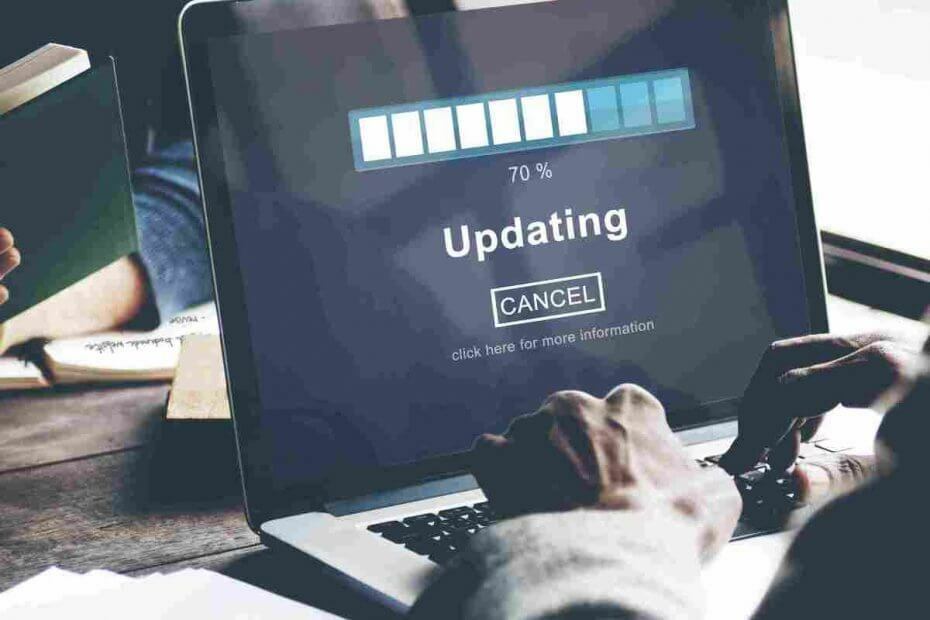- Чини се да све више корисника има потешкоћа са ажурирањем уграђених апликација и програма. Грешка при ажурирању система Виндовс 10 0к80240017 једна је од најчешћих.
- Да бисте то одмах поправили, можете покренути уграђену алатку за решавање проблема или покренути скенирање провере системских датотека.
- Да ли постоје неки други проблеми са рачунаром? Имамо сјајно Грешке Виндовс Упдате-а одељак са детаљним одговорима који треба посетити следећи.
- Пуно је корисних савета које смо прикупили током многих година за решавање проблема са рачунарима. Можете посетити нашу наменску Виндовс 10 грешке чвориште у том погледу.

Овај софтвер ће одржавати и покретати управљачке програме, чиме ће се заштитити од уобичајених рачунарских грешака и квара хардвера. Проверите све своје управљачке програме у 3 једноставна корака:
- Преузмите ДриверФик (верификована датотека за преузимање).
- Кликните Покрените скенирање да бисте пронашли све проблематичне управљачке програме.
- Кликните Ажурирај управљачке програме да бисте добили нове верзије и избегли кварове у систему.
- ДриверФик је преузео 0 читаоци овог месеца.
Један од најчешћих проблема који се могу појавити током ажурирања уграђених апликација и програма Виндовс 10 је код грешке 0к80240017. Прочитајте овај чланак да бисте сазнали како да га поправите и покренете и ажурирате своја ажурирања.
Код грешке 0к80240017 у Виндовс 10 обично се појављује због чињенице да се ваш систем променио након што сте инсталирали независну апликацију.
Може се догодити и због тога што се нешто промијенило у регистру након поновног покретања и немате потребне системске дозволе.
Овај водич за решавање проблема ће вам показати која решења можете да употребите да бисте једном заувек поправили ову грешку.
Како могу да поправим грешку у грешци приликом ажурирања система Виндовс 10 0к80240017?
1. Обришите и ресетујте кеш меморије Мицрософт Сторе
- Поново покрените оперативни систем.
- Да бисте покренули Виндовс 10, пријавите се са администраторским налогом ако то већ нисте урадили.
- Идите на плочицу радне површине и истовремено држите тастере Виндовс и Р.
- Сада је пред вама прозор Рун.
- У дијалошки оквир Покрени унесите ВСРесет.еке команда.
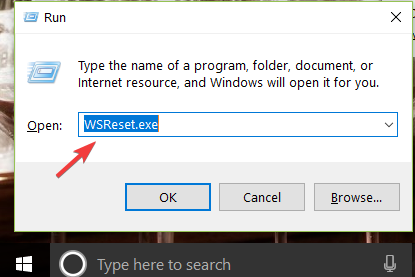
- Притисните тастер Ентер на тастатури.
- Поново покрените оперативни систем и поново се пријавите са администраторским налогом.
- Проверите да ли се грешка и даље јавља.
2. Покрените уграђену алатку за решавање проблема
- Идите на Сеарцх> типе сеттингс> двапут кликните на први резултат.
- Идите на Ажурирање и безбедност> изаберите Решавање проблема.
- Сада у прозору за решавање проблема пронађите алатку за решавање проблема Виндовс Упдате.
- Изаберите алатку за решавање проблема Виндовс Упдате и покрените је.
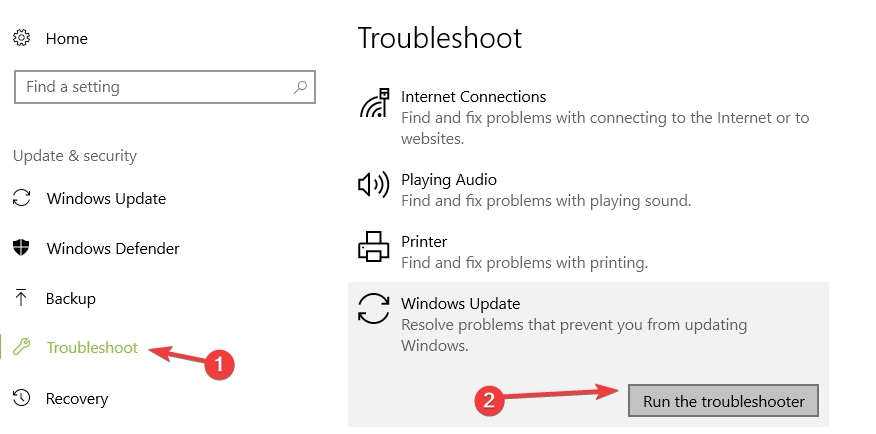
- Сада започиње поступак скенирања и он ће вам рећи да ли су пронађени и решени неки проблеми.
- Следите упутства на екрану да бисте завршили кораке за решавање проблема.
- Померите се надоле и покрените и алатку за решавање проблема са апликацијама Мицрософт Сторе (следите горе наведене кораке).
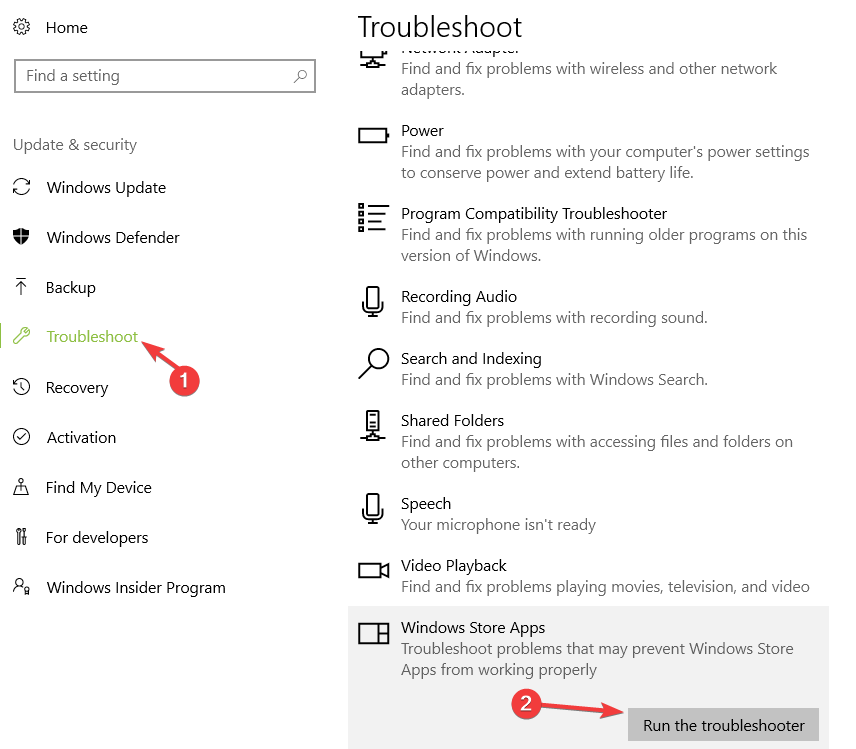
- Поново покрените Виндовс 10 уређај.
- Када се уређај покрене, проверите да ли и даље добијате код грешке 0к80240017 док покушавате да ажурирате апликације и програме.
3. Преузмите потпуну контролу над Филе Екплорер-ом и фасциклом ВиндовсАппс
- Поново покрените Виндовс 10 уређај и пријавите се са администраторским налогом.
- Отворите партицију Ц: / или на било којој партицији на којој сте инсталирали оперативни систем Виндовс 10.
- Двапут кликните да бисте отворили фасциклу Програмске датотеке.
- Изаберите картицу Поглед која се налази на горњој страни Филе Екплорер-а.
- На листи која се појави означите поље за потврду поред Скривене ставке у оквиру Покажи / сакриј тему.

- Сада у фасцикли Програмске датотеке пронађите фасциклу ВиндовсАппс.
- Изаберите фасциклу ВиндовсАппс.
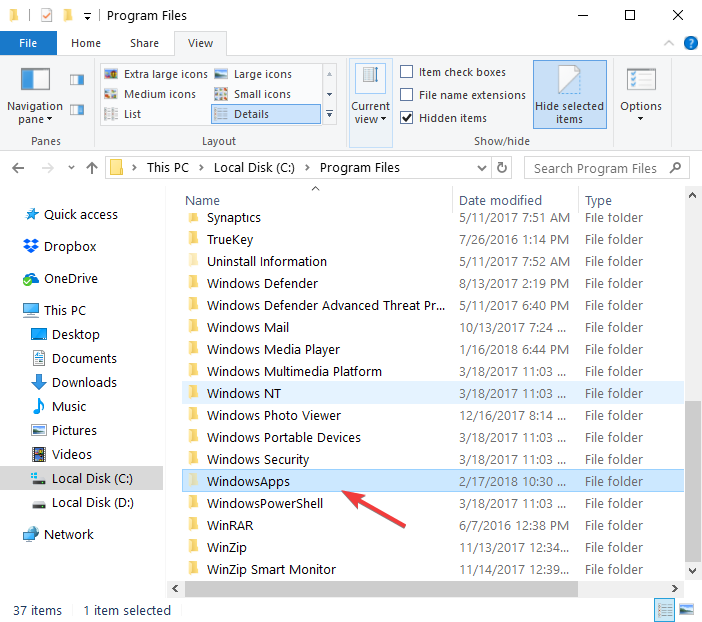
- Изаберите својство Пропертиес које имате на менију који ће се појавити.
- Идите на картицу Безбедност која се налази на горњој страни прозора Својства.
- Изаберите дугме Адванцед.
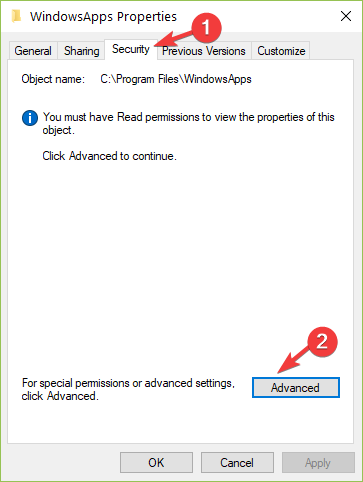
- Двапут кликните на корисничко име које користите.
- Уверите се да је поље Типе постављено на Аллов анд Тхис Фолдер, подмапе и датотеке.
- Означите поље поред Потпуна контрола.
- Кликните левим тастером или додирните дугме ОК.
- Отворите партицију Ц: још једном.
- Двапут кликните на директоријум Усерс да бисте га отворили.
- Двапут кликните на своје корисничко име да бисте отворили фасциклу.
- Двапут кликните да бисте отворили директоријум АппДата.
- Двапут кликните да бисте отворили локалну фасциклу.
- Сада, у локалној фасцикли, потражите фасциклу ВиндовсАппс.
- Кликните десним тастером миша на фасциклу ВиндовсАппс.
- Кликните левим тастером миша или додирните функцију Својства.
- Кликните левим тастером миша или додирните поново на картици Безбедност.
- Кликните левим тастером или додирните дугме Адванцед.
- Сада ћете морати да поставите дозволе за ову фасциклу као што сте урадили за горњу.
- Кликните левим тастером или поново додирните дугме Примени.
- Кликните левим тастером миша или додирните дугме У реду> затворите све прозоре које сте до сада отворили.
- Поново покрените Виндовс 10 ПЦ.
- Након што се уређај покрене, поново проверите да ли и даље добијате грешку 0к80240017.4.
4. Покрените СФЦ скенирање
Ако су одређене системске датотеке оштећене или избрисане, то може покренути проблеме са ажурирањем и грешке. Срећом, овај проблем можете брзо решити покретањем а Провера системских датотека скенирање.
Овај алат ће брзо скенирати ваш систем и препознати датотеке које недостају или су оштећене и које ће потом заменити. Ево корака које треба следити:
- Идите на Старт> откуцајте цмд> десни клик на први резултат> Покрени командну линију као администратор.
- Укуцајте сфц / сцаннов команду и притисните Ентер.
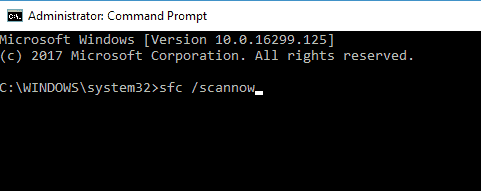
- Сачекајте док се процес не заврши, а затим поново покрените рачунар> проверите да ли је ово заобилазно решење решило ваш проблем
Имате проблема са коришћењем СФЦ алата? Погледајте овај користан водич и још једном исправите ствари.
5. Поново инсталирајте апликацију Мицрософт Сторе
Понекад је сама Мицрософт Сторе кривац за све проблеме и грешке које имате. У овом случају, најбрже решење је једноставно деинсталирање апликације Мицрософт Сторе.
- Пре свега, одјавите се из апликације.
- Затим дођите доПочетак> идите на Апликације и функције> откуцајте сторе у пољу за претрагу.
- Изаберите апликацију Виндовс продавница> кликните на Деинсталирај.
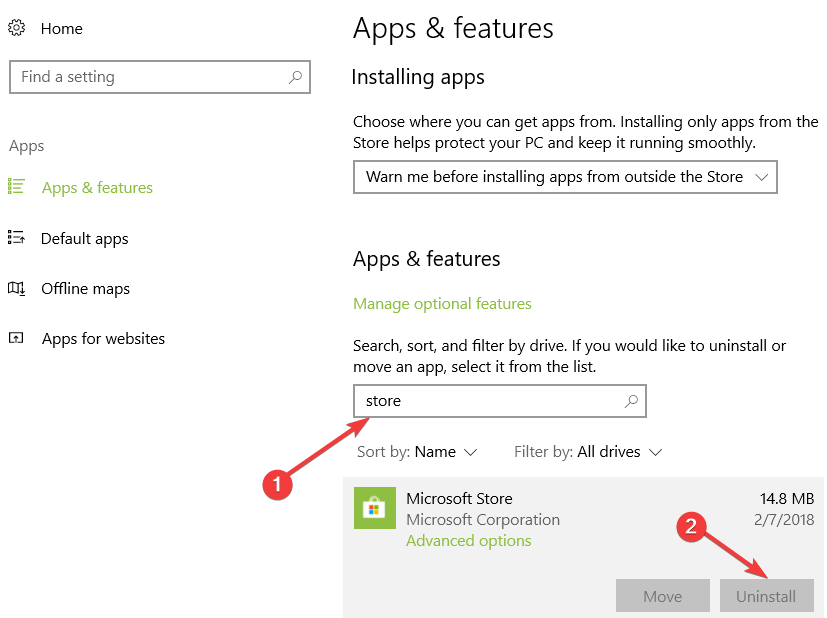
- Поново покрените свој рачунар.
- Поново инсталирајте Апликација Мицрософт Сторе> пријавите се и покушајте да инсталирате најновија ажурирања апликација да бисте видели да ли проблем и даље постоји.
6. Скенирајте свој рачунар
Ако се грешка и даље јавља, покушајте да покренете потпуно скенирање система. Вируси, малвер и друге врсте сајбер претњи такође могу да покрену грешку 0к80240017 када покушате да ажурирате своје апликације.
Ако још увек нисте инсталирали поуздано антивирусно решење на рачунар, погледајте ову листу најбољих антивирусних алата које можете да користите на Виндовс 10 машини.
Инсталирајте ону која најбоље одговара вашим потребама и покрените потпуно скенирање система.
7. Ресетујте рачунар
Белешка: Препоручује се да направите резервну копију датотека и директоријума пре него што започнете кораке у наставку
- Идите на Подешавања> Ажурирање и безбедност.
- Изаберите функцију опоравак.
- Тамо ћете имати опцију Освежи рачунар без утицаја на ваше датотеке, а испод ње ћете морати да одаберете дугме Започни.
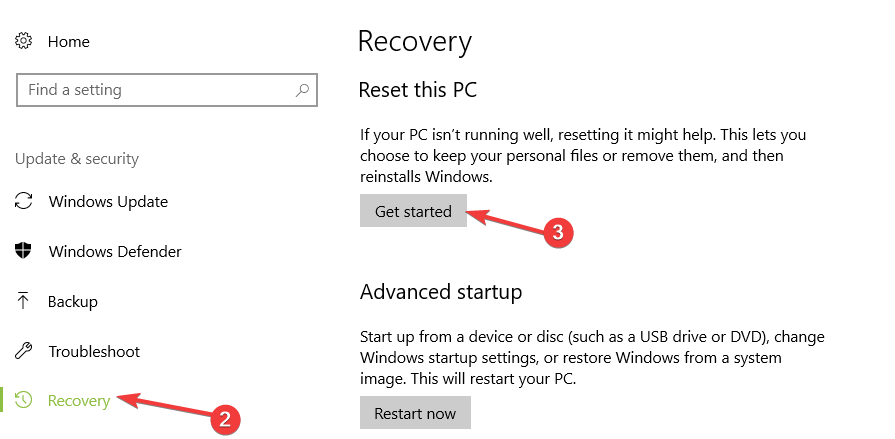
- Сада следите упутства на екрану и завршите поступак ресетовања.
- Поново покрените Виндовс 10 уређај.
- Проверите поново да ли је грешка 0к80240017 исправљена.
8. Поново инсталирајте ОС
Ако горенаведене методе нису успеле, предложио бих вам да направите резервне копије важних датотека и директоријума које имате у директоријуму Виндовс 10 и извршите потпуну поновну инсталацију оперативног система.
То је то, надамо се да су ове методе исправиле грешку 0к80240017 у оперативном систему Виндовс 10 када покушате да користите функцију ажурирања.
Ако имате додатних питања у вези са овом темом, можете их навести у одељку за коментаре испод. Јавићемо вам се у најкраћем могућем року.
Ако је потребно, погледајте ово Водич за решавање проблема Виндовс не може аутоматски да пронађе нове управљачке програме.
Често постављана питања
Ако сумњате да нешто није у реду са вашим исправкама за Виндовс 10, имајте на уму да неке исправке захтевају администраторски приступ. Ево а водич за решавање проблема са инвалидитетом налога администратора.
Пауза је обавезна када се бавите проблемима са преузимањем исправки. Отвори Подешавања, а затим идите на Ажурирање и сигурност > Виндовс Упдате и кликните на Паузирајте ажурирања 7 дана дугме.
Инсталирање неких ажурирања може потрајати и више од четири сата. Међутим, ако то није ваш случај, узмите у обзир да имате застареле управљачке програме на рачунару.
Ако је потребно, погледајте ово Водич за решавање проблема Виндовс не може аутоматски да пронађе нове управљачке програме.